本文將教您如何一次將所有OneDrive檔案下載到您的PC。 OneDrive是一個強大的雲端儲存平台,方便用戶隨時隨地存取其檔案。有時,使用者可能需要在本機備份檔案或離線存取。繼續閱讀以了解如何輕鬆完成此操作。

#如何一次將所有OneDrive檔案下載到PC?
#請依照以下步驟一次將所有OneDrive檔案下載到您的Windows PC:
啟動Onedrive並導航到我的檔案。在OneDrive上上傳的所有文件都將在此處提供。
按CTRL A選擇所有文件,或選取核取方塊中所有項目的切換選擇。
點擊頂部的下載選項,OneDrive現在將立即將所有檔案下載到PC。
我希望這篇文章能對你有幫助。
閱讀:如何在iPhone上將檔案從iCloud傳輸到OneDrive
如何將我的所有OneDrive檔案儲存到我的電腦?
#要下載您OneDrive上的所有內容,請登入您的帳戶,選擇所有項目,點擊下載並另存為。下載完成後,您需要解壓縮Zip檔案才能存取內容。
我可以將我的Google Drive連結到OneDrive嗎?
#很遺憾,目前無法直接將Google Drive和OneDrive進行連結。但你可以考慮使用第三方應用程式來實現內容同步,或是直接從一個平台存取另一個平台。
Read: OneDrive files not showing on another computer.
以上是如何一次將所有OneDrive檔案下載到PC的詳細內容。更多資訊請關注PHP中文網其他相關文章!
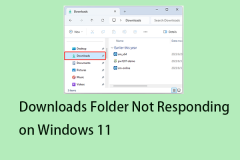 下載文件夾是否在Windows 11上不響應?修復!Apr 14, 2025 am 12:09 AM
下載文件夾是否在Windows 11上不響應?修復!Apr 14, 2025 am 12:09 AM默認情況下,下載文件夾存儲所有下載的文件。一些用戶報告說,有時它停止在Windows 11上做出響應。如果您是其中之一,則可以從PHP.CN中參考此帖子。它教您如何修復下載文件夾而不是resp
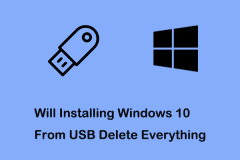 USB安裝Windows 10是否會刪除所有內容?Apr 14, 2025 am 12:08 AM
USB安裝Windows 10是否會刪除所有內容?Apr 14, 2025 am 12:08 AM有很多用戶擔心這個問題“將從USB中安裝Windows 10刪除所有內容嗎?”。在這裡,PHP.CN上的這篇文章將告訴您答案,並向您展示如何從USB重新安裝Windows 10而不會丟失數據。
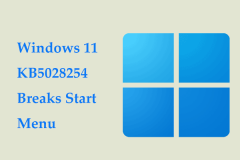 KB5028254休息菜單,如果使用自定義應用程序Apr 14, 2025 am 12:07 AM
KB5028254休息菜單,如果使用自定義應用程序Apr 14, 2025 am 12:07 AM什麼是KB5028254?如何在Windows 11 PC上下載和安裝KB5028254?如果您的Windows 11 UI是自定義的,請不要安裝它,因為KB5028254中斷了開始菜單。讓我們從php.cn查看這篇文章,以了解此Windows 11 Update的詳細信息和Thi
 指南 - Zorin OS下載/安裝和Zorin OS與Windows 11 -MinitoolApr 14, 2025 am 12:06 AM
指南 - Zorin OS下載/安裝和Zorin OS與Windows 11 -MinitoolApr 14, 2025 am 12:06 AM什麼是Zorin OS?如何在計算機上下載和安裝Zorin OS? Zorin OS比Windows 11快嗎?從Php.cn的這篇文章中,您可以找到有關Zorin OS的許多詳細信息,包括Zorin OS下載和安裝以及有關Zorin的信息
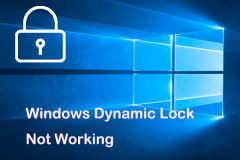 Windows動態鎖無法正常工作(6種有效方法)Apr 14, 2025 am 12:05 AM
Windows動態鎖無法正常工作(6種有效方法)Apr 14, 2025 am 12:05 AM什麼是Windows 10中的動態鎖? Windows動態鎖無法正常工作嗎?在PHP.CN的這篇文章中,我們探討了此問題,並為您提供最有效的解決方案,以幫助您擺脫這個煩人的問題。
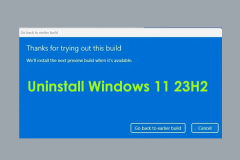 卸載Windows 11 23H2,終極回滾指南以下Apr 14, 2025 am 12:04 AM
卸載Windows 11 23H2,終極回滾指南以下Apr 14, 2025 am 12:04 AM如果您已升級到Windows 11 2023更新(版本),則可以從23H2降級到Windows 11 22H2,以防新更新會導致問題。不知道如何卸載Windows 11 23H2? PHP.CN將指導您如何在3中做這件事
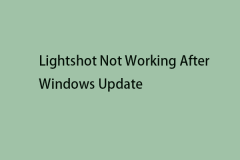 如何修復Windows更新後無法工作的Lightshot?Apr 14, 2025 am 12:03 AM
如何修復Windows更新後無法工作的Lightshot?Apr 14, 2025 am 12:03 AMLightshot是Windows 11/10中流行的屏幕快照應用之一。但是,許多人抱怨燈光在Windows更新後無法正常工作。如果您遇到了同樣的問題,則PHP.CN的這篇文章提供了解決問題的最佳方法。
 已解決:Windows鍵充當遊戲和暫停按鈕Apr 14, 2025 am 12:02 AM
已解決:Windows鍵充當遊戲和暫停按鈕Apr 14, 2025 am 12:02 AM您是否遇到了Windows鍵突然充當播放和暫停按鈕的情況?許多人報告了這個問題。您知道原因以及如何修復嗎?本php.cn指南中有一些簡單的解決方案,您可以嘗試修復


熱AI工具

Undresser.AI Undress
人工智慧驅動的應用程序,用於創建逼真的裸體照片

AI Clothes Remover
用於從照片中去除衣服的線上人工智慧工具。

Undress AI Tool
免費脫衣圖片

Clothoff.io
AI脫衣器

AI Hentai Generator
免費產生 AI 無盡。

熱門文章

熱工具

Dreamweaver Mac版
視覺化網頁開發工具

SublimeText3 Mac版
神級程式碼編輯軟體(SublimeText3)

SublimeText3 Linux新版
SublimeText3 Linux最新版

WebStorm Mac版
好用的JavaScript開發工具

SecLists
SecLists是最終安全測試人員的伙伴。它是一個包含各種類型清單的集合,這些清單在安全評估過程中經常使用,而且都在一個地方。 SecLists透過方便地提供安全測試人員可能需要的所有列表,幫助提高安全測試的效率和生產力。清單類型包括使用者名稱、密碼、URL、模糊測試有效載荷、敏感資料模式、Web shell等等。測試人員只需將此儲存庫拉到新的測試機上,他就可以存取所需的每種類型的清單。





